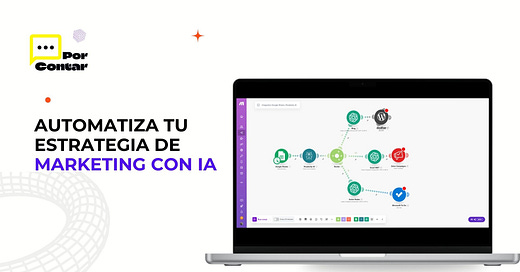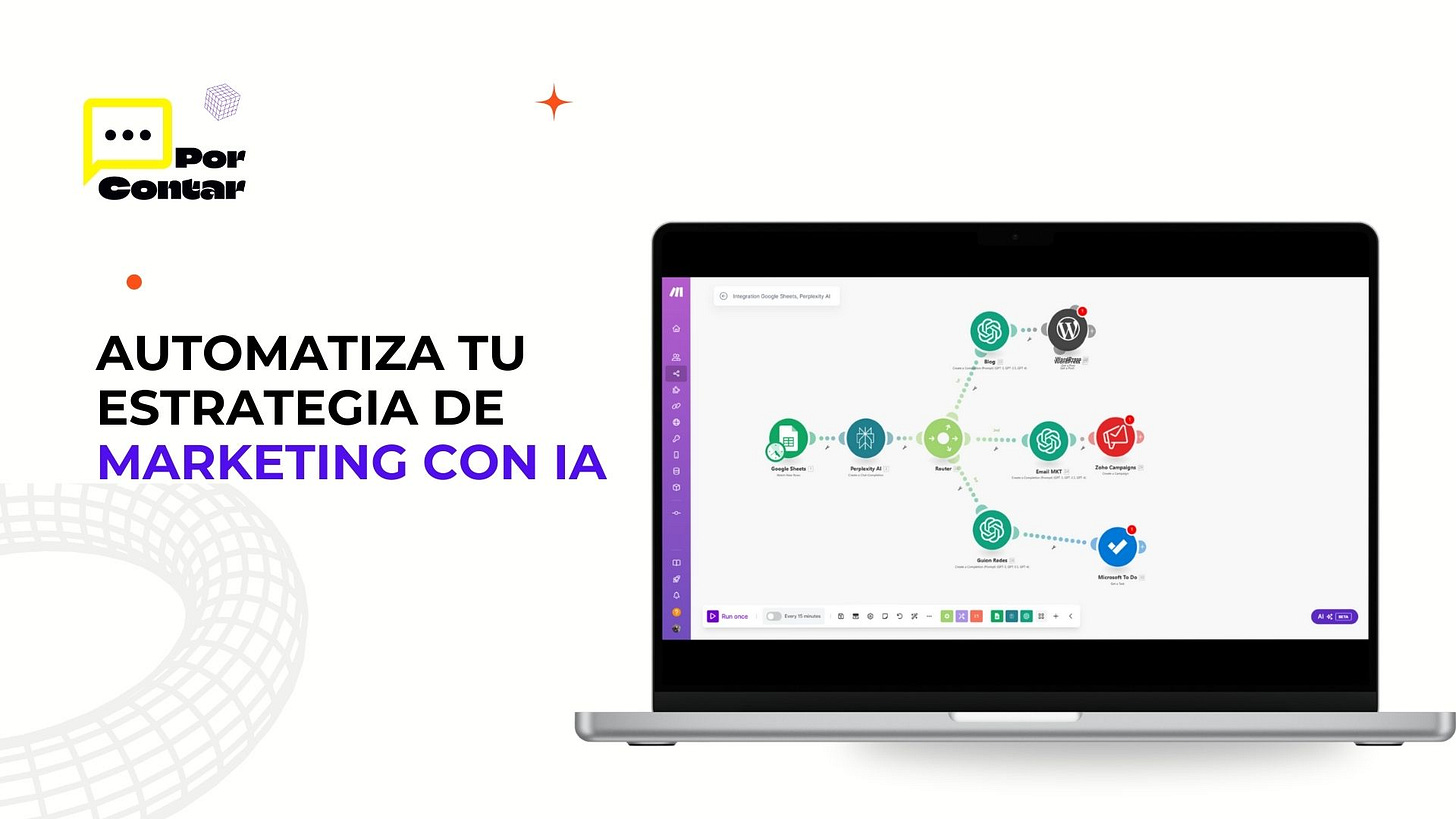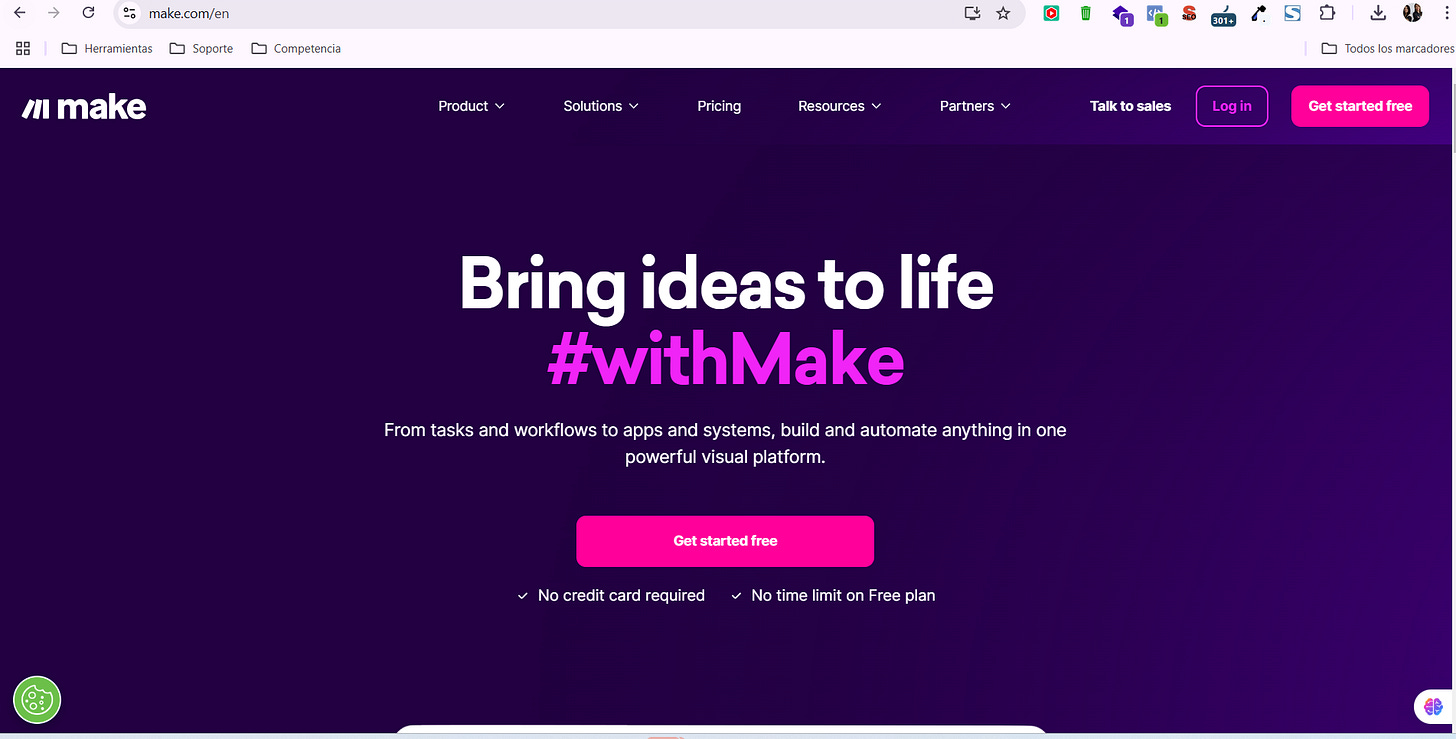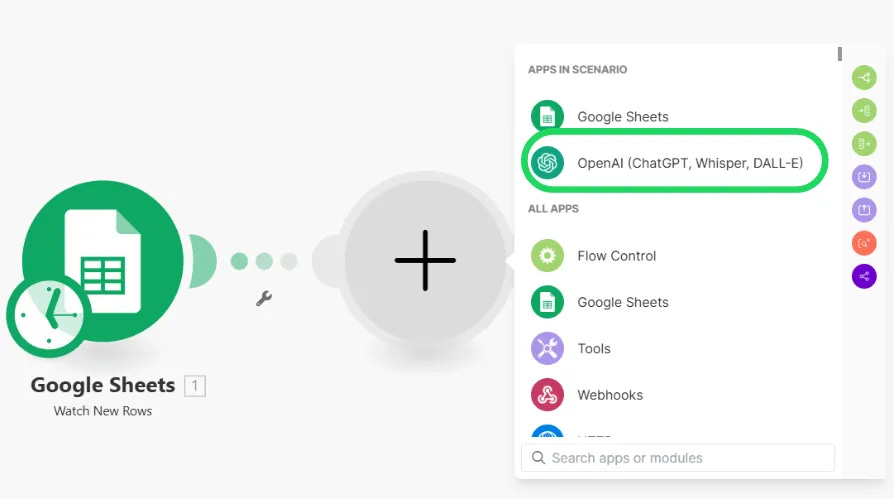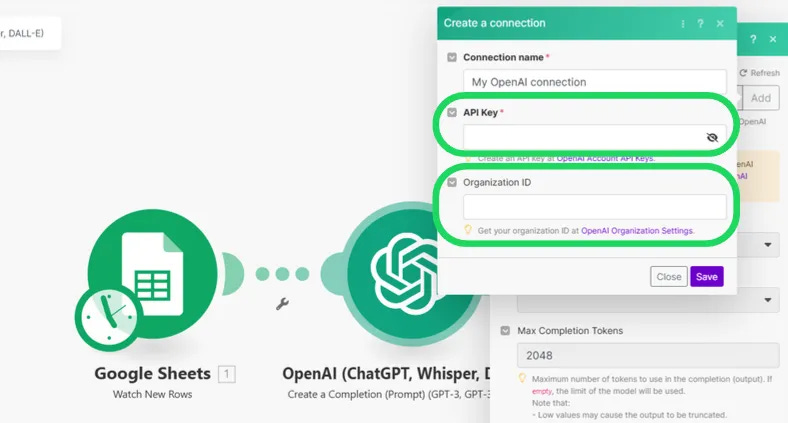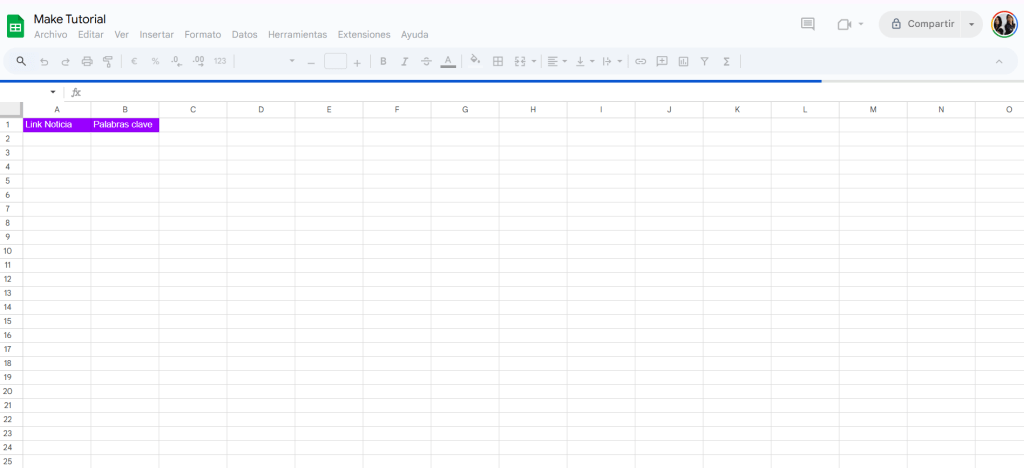¿Cómo Automatizar tareas con Inteligencia Artificial? Tutorial paso a paso con Make
Aprende a automatizar con Make tus contenidos de Marketing Digital
Está es una de las preguntas que más nos hacen en nuestra comunidad de Whatsappp ¿Cómo se automatiza con IA usando Make?
A propósito si no te has unido a la comunidad de Whatsapp, te estás perdiendo de un espacio increíble donde conectamos, debatimos y compartimos contenido de valor para el ecosistema emprendedor.
Nos moríamos de ganas de hacer este Playbook, porque no queríamos que se perdiera en la inmediatez de un video. Las palabras, cuando quedan plasmadas en el papel, tienden a inmortalizarse, y, siendo sinceros, amamos crear recursos que puedas visitar una y otra vez.
En nuestra comunidad, nos han preguntado mucho sobre cómo automatizar con IA sin conocimientos previos: si Make es realmente el "santo grial" de los flujos de trabajo, y si de verdad cualquier persona sin experiencia en código puede crear procesos complejos.
La respuesta es sí. No, no es el santo grial… pero, ¿hay algo más emocionante que arrastrar, soltar y obtener resultados?
Creo que no. Para quienes amamos crear, esto es simplemente fascinante.
La única habilidad que realmente necesitas es tu creatividad, y de eso estamos seguras: ¡te sobra!
Pero antes de empezar este paso a paso
¿Qué es Make?
Make es una plataforma visual que te permite automatizar, diseñar y crear tareas o flujos de trabajo sin complicaciones.
Para nosotras es como un pegamento mágico que conecta aplicaciones y agiliza procesos sin necesidad de ser un experto en código.
Cuando hablamos de marketing, sabemos que la lista de actividades parece interminable.
No vamos a enumerarlas, porque seguro tu TO DO LIST ya te lo recuerda cada día.
Lo que sí quiero es enseñarte a automatizar, para que hagas más con menos esfuerzo. Así que, ¡manos a la obra!
¿Cómo automatizar con Make?
En este ejercicio práctico vamos a automatizar la creación de contenido para:
✅La creación de un Blog
✅El guión para redes sociales
✅Una campaña de email Marketing
¿Qué necesitas para hacer esta automatización?
Una Hoja Google de Sheet configurada, acá te compartimos un templete
Una API KEY de ChatGPT cargada mínimo de 1 USD (No te asustes, obtener la API es muy simple y te vamos a enseñar a configurarla e integrarla a Make)
Veámoslo Paso a Paso
Crea tu Cuenta en Make
Ve a Make y crea tu usuario. La plataforma tiene una versión gratuita que te permite conectar 2000 aplicaciones y llena los campos. No te preocupes son las típicas preguntas de rutina
PASO 3: Sigue este proceso
Optimiza tu flujo de trabajo generando automáticamente blogs, guiones de video y campañas de email a partir de enlaces de noticias, utilizando Google Sheets y OpenAI integrados en Make.com.
Paso 1: Configura tu Hoja de Cálculo
Crea una nueva hoja en Google Sheets con las siguientes columnas:
Enlace de la Noticia: URL del artículo.
Título del Blog: Generado automáticamente.
Guion del Video: Generado automáticamente.
Campaña de Email: Generado automáticamente.
Paso 2: Crea un Escenario en Make.com
Inicia sesión en Make.com y haz clic en "Create a New Scenario".
En el escenario, haz clic en el ícono "+" para añadir un módulo.
Paso 3: Configura el Disparador (Trigger)
Selecciona Google Sheets como la aplicación de inicio.
Elige la función "Watch New Rows".
Configura los campos:
Search Method: Search By Path.
Drive: My Drive.
Spreadsheet: Selecciona tu hoja de cálculo.
Sheet Name: Nombre de la hoja (ej., "Hoja 1").
Header Row: A1, Z1.
Limit: 1 (para procesar una fila a la vez).
Paso 4: Conecta OpenAI
Añade un nuevo módulo y busca OpenAI.
Selecciona "Create a Completion".
Conecta tu cuenta de OpenAI proporcionando tu API Key y Organization ID.
Paso 5: Diseña el Prompt para Generar Contenido
En el campo Prompt, ingresa una instrucción que indique a OpenAI qué contenido generar, utilizando los datos de la hoja de cálculo. Por ejemplo:
"Genera un título de blog, un guion de video y una campaña de email basados en el siguiente enlace de noticia: [Enlace de la Noticia]"
Paso 6: Actualiza Google Sheets con el Contenido Generado
Añade un módulo de Google Sheets y selecciona "Update a Row".
Configura para que las columnas correspondientes se actualicen con el contenido generado por OpenAI.
Paso 7: Prueba y Activa tu Flujo de Trabajo
Ejecuta el escenario para verificar que todo funcione correctamente.
Una vez confirmado, activa el escenario para que opere automáticamente.
Con este flujo de trabajo, cada vez que añadas un nuevo enlace de noticia en tu hoja de cálculo, se generarán automáticamente un título de blog, un guion de video y una campaña de email, optimizando así la creación de contenido para diversas plataformas.
Accede a la GUIA COMPLETA en el siguiente enlace